Почему работает роутер d link 615.
Роутер DIR-615 - очередной представитель устройств линейки D-Link DIR с поддержкой современной скорости локальной сети и кабельного интернета. Его настройка ничем особенным не отличается от настроек аналогичных совместимых моделей роутеров.
Обзор роутера D-Link DIR-615
В комплектность роутера DIR-615 входят: само устройство, две антенны Wi-Fi, диск с ПО, адаптер питания, LAN-кабель, руководство пользователя.
В комплект поставки DIR-615 включено всё необходимое
WAN-порт расположен обособленно. Поддерживается любой тариф кабельного интернета - до 100 Мбит/с, такова же скорость в локальной сети по кабелю. Однако беспроводная сеть Wi-Fi (связь между устройствами) втрое быстрее.
LAN-порты расположены в стороне
Панель индикации очень информативна - как и на подавляющем большинстве домашних маршрутизаторов.
Индикаторы питания, режимов и сети DIR-615
Число ПК и ноутбуков в кабельной сети с DIR-615 можно легко увеличить с 3–4 до требуемого количества, используя дополнительные устройства LAN-Hub и чисто проводные маршрутизаторы на любой вкус - от простейших (другие роутеры) до профессиональных многопортовых устройств.
Таблица: характеристики DIR-615
Сейчас роутер DIR-615 обойдётся в 1000 – 3000 р., в зависимости от магазина или торговой сети, региона покупки, стоимости доставки. Покупка роутера DIR-615 он-лайн на сайтах китайских магазинов, например, AliExpress, может обойтись втрое дешевле (включая бесплатную в течение 60 дней доставку в Россию), чем в отечественных ТЦ.
Настройка роутера DIR-615
Перед подключением роутера к ПК или ноутбуку проверьте, что сетевые адаптеры Wi-Fi и LAN настроены на автополучение IP-адресов - это освободит вас от настройки на каждом из клиентских устройств.
Проверка IP-настроек на ПК или ноутбуке
В Windows 10 сделайте следующее.

Теперь перейдите к настройкам DIR-615.
Если прошлые IP-настройки вам ещё пригодятся (вы снова подключитесь к Сети через роутер, в котором не включён сервер DHCP) - воспользуйтесь сторонними программами, сохраняющими профили настроек, например, NetSetMan.
Вход в настройки роутера и смена пароля
После автополучения IP-адресов на ПК или ноутбуке у многих роутеров по умолчанию включается DHCP-сервер. Для удобства пользователей все команды и пункты меню переведены на русский.

Роутер перезапустится, вы войдёте в его настройки с новым паролем.
Как настроить Wi-Fi на роутере DIR-615
После смены пароля на роутере DIR-615 проверяется второй рубеж защиты - шифрование WPA-2 в сети Wi-Fi.

Роутер DIR-615 перезапустится с новыми настройками вашей сети Wi-Fi. Используйте ключ WPA-2, только что указанный в настройках роутера.
Настройка PPTP на роутерах DIR
В качестве примера - альтернативный веб-интерфейс для роутеров линейки DIR, отличный от «родного», выпущенного компанией D-Link и также подходящий для 615-й модели.

DIR-615 перезапустится и выйдет в сеть, используя PPTP. Если провайдер использует протокол PPTP с услугой «Статический IP» - адреса DNS нужно будет назначить вручную.
Настройка L2TP на DIR-615
Как и протокол PPTP, L2TP - это следующее за PPTP развитие шифрования в сетях VPN. Оба алгоритма используются, например, если вам срочно нужно «спрятаться» от интернет-цензуры, например, обойти запрет торрентов, действующий в вашей стране. Многие российские провайдеры, начиная от «Ростелекома», поддерживают обе эти разновидности шифрования трафика.
В качестве примера - всё тот же фирменный веб-интерфейс DIR-615.
- Дайте команду «Настройки - Интернет - Ручная настройка интернет-соединения».
Нажмите кнопку перехода к ручной настройке L2TP
- Выберите тип связи (L2TP-соединение). В качестве примера - связь без услуги «Статичный IP».
Для продолжения перейдите к следующим параметрам DIR-615
- Введите имя пользователя и пароль из договора, имя сервера. В качестве примера - подключение к GPON (оптоволоконный интернет) от «Билайн».
Введите также все параметры L2TP, требуемые провайдером
- Включите автоподключение при разрыве соединения и введите значение MTU меньшее чем 1450. Нажмите кнопку «Сохранить настройки». В случае подключения услуги «Статичный IP» получите от «Билайн» (или иного провайдера) основной IP шлюза и DNS-адреса.
Роутер перезапустится с новыми настройками L2TP-соединения и выйдет в Сеть автоматически.
Настройка PPPoE на роутерах
Связь по PPPoE, будучи высокоскоростной, требует имя пользователя и пароль - если только у вас не подключена услуга «Доступ в Сеть без настроек». Последнее актуально для сотовых провайдеров, использующих идентификацию клиента по IMSI SIM-карты - там не требуется, как у кабельных провайдеров, логин и пароль из договора.
В качестве примера - ещё один альтернативный веб-интерфейс от D-Link, отличающийся от классического серо-оранжевого.
Вообще, фирма В-Link, выпуская роутеры разных модификаций, относящихся к одной и той же модели, использует на них разное оформление и заметно отличающийся функционал, хотя суть всех операций не меняется.
Проверьте, чтобы все значения для PPPoE были оптимальными
Особое внимание уделите логину и паролю
Новые настройки отобразятся рядом с (или вместо) IPoE
DIR-615 автоматически выйдет в интернет после перезапуска.
Как настроить статические IP на DIR-615
Статические IP-настройки могут не потребовать ввода логина и пароля из договора.
- Дайте команду «Сеть» - «WAN» - кнопка Добавить» для создания нового профиля соединения.
Добавление нового профиля соединения Static IP
- Выберите порт 5 и введите профиль соединения, назначьте MTU меньше 1450, проверьте верность адреса MAC.
Проверьте всё те же начальные параметры для статических IP
- Выберите подключение по статическому IP и введите IP шлюза и DNS, полученные от провайдера, нажмите кнопку «Сохранить».
IP и DNS-адреса выдаются провайдером
- Дайте команду «Система - Сохранить настройки».
Нажмите на пункт меню для сохранения настройки
DIR-615 запустится с новыми настройками и переподключится к интернету.
Проброс портов на роутерах DIR-615
Проброс портов между роутерами необходим, например, для оптимизации скорости торрент-раздач, настройки местного игрового сервера и т. д. Последнее имеет значение и в местной городской сети - на тарифах со скоростным интернетом до 100 Мбит/с, но имеющим внутригородскую (или внутрикампусную, например, между несколькими близкорасположенными корпусами университета или общежитиями) скорость до одного и более гигабит в секунду.
В качестве примера - синий (русифицированный) веб-интерфейc D-Link.
- Дайте команду: «Межсетевой экран» - «Виртуальные серверы» - кнопка «Добавить».
В отличие от профиля обычного соединения, серверное настраивается иначе
- Выберите произвольный шаблон профиля, введите имя соединения, выберите протокол внешнего подключения к Сети (например, вы используете соединение PPPoE). Выберите протокол, например, TCP/IP.
Введите требуемые значения для проброса портов
- Укажите диапазон внешних и внутренних портов. При ошибках связи на одном из них роутер будет автоматически перебирать номера портов в данных интервалах значений, пока не будет найден работающий.
- Назначьте внутренний IP-адрес сервера или маршрутизатора локальной или внутригородской сети, выполняющего роль сервера, до которого необходимо открыть эти порты. Нажмите кнопку «Сохранить» (или «Изменить», если меняется уже существующий профиль соединения). У вас появится новый/изменённый профиль соединения с пробросом портов.
Проброс портов а DIR-651 закончен
- Нажмите повторно кнопку «Сохранить.
Вы можете перезапустить роутер и проверить работоспособность «проброшенного» соединения.
Настройка IP-телевидения на роутере DIR-615
Настройки услуги «IP-телевидение» едины для многих роутеров линейки DIR. Услуга должна быть подключена на тарифе провайдера.

Порт, отведённый под IPTV, нельзя будет использовать для обычного интернета. Назначьте под IPTV один из свободных портов роутера DIR, а не другой порт, в который включён LAN-концентратор с несколькими кабельными подключениями к разным ПК - иначе эти компьютеры, работающие в связке на данном порте, будут программно отрезаны от Сети.
Включите вашу приставку и подключите её к выбранному порту LAN. На мониторе должен отобразиться список каналов IPTV.
Настройка LAN и DHCP на роутере
DHCP-сервер раздаёт локальные IP всем гаджетам и ПК, не настроенным на конкретные значения в вашей локальной сети. В качестве примера - классический веб-интерфейс.

Роутер перезапустится с новыми настройками DHCP, ваши ПК и гаджеты переподключатся, затем в вашей сети включится доступ в интернет.
Настройка DIR-615 в качестве репитера
Режим репитера позволяет расширить зону покрытия сети Wi-Fi. Как и любой реальный 3G/4G-повторитель, виртуальный репитер Wi-Fi позволяет не только решить проблему «последнего дома/квартала/мили» с покрытием, но и создать полноценную беспроводную локальную сеть любой топологии (цепочка роутеров, «звезда», «дерево», «облако» или «кольцо» устройств) с одним или несколькими каналами доступа в интернет. Получается полноценная сеть по образу и подобию сотовой сети - с куда меньшим радиусом «сот» (роутеров), без кабеля или ВОЛС к каждой из этих «базовых станций», без телефонных звонков и SMS/MMS, но не уступающая по скорости интернета технологиям на основе 3G (UMTS).
Режимы виртуального хот-спота и повторителя поддерживают и почти все современные Android-гаджеты, имеющие технологию Wi-Fi Direct («раздатчик интернета») и стороннее приложение, полученное из Google Play или от третьих разработчиков. Не проблема сопрячь по Wi-Fi роутер с планшетом или смартфоном (и наоборот), работающий в режиме повторителя.
Режим репитера Wi-Fi представляет практический интерес для наиболее искушённых пользователей. В качестве примера - классический интерфейс D-Link.
- Дайте команду «Установки - Беспроводная сеть» и выберите режим моста с точкой доступа (это и есть виртуальный репитер). В других прошивках D-Link DIR это может быть режим «Клиент и точка доступа».
Роутер DIR-615 настраивается немного иначе, чем роутеры других марок
- Введите имя сети Wi-Fi. Выберите канал вручную - на котором вещает исходный роутер. При автоматическом выборе канала включите функцию «Автосканирование каналов».
- Если вас интересуют скрытые сети Wi-Fi (эти роутеры не выдают свой SSID в эфир), MAC-адреса и настройки WPA-2 вам известны, отметьте функцию «Включить скрытые беспроводные сети».
- Выберите значение безопасности Wi-Fi - «Включить улучшенную безопасность беспроводных сетей», если искомый роутер использует такой уровень безопасности. Можно также использовать привязку к исходным роутерам по MAC-адресам, если отключить этот улучшенную безопасность ретрансляции Wi-Fi.
Назначение MAC-адресов вручную для статичной настройки Bridge-AP
- Выберите алгоритм шифрования, используемый исходным роутером.
Остался последний шаг - и повторитель DIR-615 готов к работе
- Включите персональную идентификацию по ключу WPA-2 и дважды введите пароль от ретранслируемой сети Wi-Fi, нажмите кнопку «Применить настройки».
DIR-615 перезапустится в режиме репитера, отключившись от собственного кабельного интернета. После переподключения гаджетов и ПК к роутеру-ретранслятору произойдёт автоперевзятие интернет-трафика с исходного роутера (при его наличии - кабельный PON, 4G-доступ или взятие с очередного в созданной цепочке репитеров роутера или гаджета, работающего как виртуальный хотспот). Вы можете выйти в Сеть.
Видео: краткая лекция по настройке DIR-615
Сброс, предзагрузка и сохранение настроек
Для простоты настроек фирма D-Link свела работу с настройками роутеров линейки DIR/DAP в одно подменю. Дайте команду «Ещё - Сохранить и восстановить».
Для сохранения настроек DIR-615 служит кнопка «Сохранить», для предзагрузки уже сохранённых в отдельный файл настроек - форма пути к файлам с кнопкой «Обзор» и кнопка «Обновить настройки», для сброса неудачных настроек - кнопка «Восстановить». После каждого обновления настроек роутер перезапускается.
Обновление прошивки DIR-615
В качестве примера - ещё один из вариантов интерфейса DIR-615. Скачайте обновлённый файл прошивки с сайта производителя роутеров DIR.

Роутер подключится к Сети при условии, что настройки по умолчанию допустимы у вашего провайдера. Так бывает, когда сам провайдер одновременно поддерживает несколько протоколов (без подключения допуслуг) - динамический IP, PPPoE и шифрование по PPTP/L2TP, оставляя пользователю возможность выбора.
Перезапуск DIR-615
Перезапуск роутера DIR-615 осуществляется как нажатием (и удержанием на полминуты) всем известной кнопки сброса, расположенной сзади, возле гнёзд LAN, так и через веб-интерфейс.
Зачастую перезапустить роутер через его настройки быстрее, если действия отработаны, при удачном стечении обстоятельств, - чем держать остриём эту самую кнопку.
Дайте команду: «Система» - «Перезапустить» (или «Сохранить и перезапустить», если вы заодно меняете настройки).
Инициализация перезапуска DIR-615
Роутер перезапустится и повторно выйдет в Сеть.
D-Link Dir 615. На сегодняшний день существует несколько модификаций данного сетевого устройства, но алгоритм настройки любого из них одинаковый. И в нем нет каких-либо особенностей. Так что приведенный далее порядок настройки можно считать универсальным для любого роутера данной серии.
Возможности маршрутизатора
До того как настроить роутер D-Link Dir 615, выясним возможности данного сетевого устройства. Обмен информацией с Глобальной паутиной этот маршрутизатор может осуществлять с максимальной скоростью 100 Мбит/с. Точно с такой же скоростью передается информация в проводном сегменте локальной вычислительной сети. А вот «вай-фай» позволяет обмениваться данными на более высокой скорости - 300 Мбит/с. Также в роутере реализована очень популярная технология на сегодняшний день - IPTV. А вот дополнительного ЮСБ-порта в нем нет и из-за этого данный маршрутизатор не может использоваться в качестве сервера печати. По этой же самой причине к нему невозможно подключить 3G-модем, который, в случае отсутствия подключения по витой паре от провайдера, передавал бы данные по беспроводным сетям стандартов GSM или 3G.
Комплект
Стандартный, типичный комплект поставки у данного маршрутизатора:
- Роутер.
- Витая пара с обжатыми концами и длиной 1 м.
- Блок питания.
- Буклет «Краткое руководство по настройке и установке».
А вот полноценный мануал по настройке роутера D-Link Dir 615 можно скачать в электронном виде с официального интернет-сайта производителя. При необходимости его можно также распечатать.

Предварительные данные
Dir 615, советы специалистов на это указывают, требует задания параметров, которые указаны в договоре, заключенном с интернет-провайдером на предоставление услуг передачи данных. Поэтому, перед тем как начать настраивать маршрутизатор, рекомендуется детально изучить данный документ. Как правило, в нем указаны важные параметры подключения: ваш сетевой адрес, тип подключения, логин и пароль. Если по каким-то причинам этих данных в договоре нет, то имеет смысл позвонить на телефон поддержки абонентов и выяснить указанные ранее данные. Затем их рекомендуется записать на бумаге. Это позволит в дальнейшем значительно упростить процесс настройки данного сетевого устройства.
Временное подключение
Для дома или для офиса выполняется на ПК или ноутбуке. Причем значительно проще выполнить эту операцию, если компьютер находится на своем постоянном месторасположении, а маршрутизатор к нему подключен по временной. Поэтому на выключенных ПК и сетевом устройстве собираем такую схему:
- Подключаем блок питания роутера к ближайшей розетке. А его шнур со штекером к соответствующему гнезду маршрутизатора.
- Комплектный интерфейсный провод одним концом подключаем к разъему стационарного ПК, а вторым - к любому из портов сетевого устройства с надписью LAN.
На этом временная схема для настройки компьютерной сети собрана.

Первое включение и параметрирование
На следующем этапе того, как настроить роутер D-Link Dir 615, включаем ПК и маршрутизатор. Затем необходимо дождаться окончания загрузки каждого из них. Потом на ПК запускаем любой браузер, который есть в наличии, и в его адресной строке набираем четыре трехзначных числа - сетевой адрес маршрутизатора. Первое из них - 192, второе - 168, третье - 0 и последнее, четвертое - 1. Разделять меду собой их необходимо символом «.». После этого жмем «Энтер». Далее появится окно запроса, в котором необходимо ввести логин и пароль для доступа к настройкам роутера. В эти поля вводим следующие английские буквы admin (по умолчанию логин и пароль одинаковые). После этого отроется интерфейс Далее заходим в пункт интерфейса Advanced settings. Затем выбираем пункт System и в нем находим пункт Language. В открывшемся перечне находим русский язык и сохраняем внесенные изменения путем клика на кнопке Save. После этого язык интерфейса должен измениться на русский. Потом возвращаемся в интерфейс «Расширенные настройки». В нем переходим в пункт WAN, в котором задаем параметры из договора с провайдером. Это и сетевой адрес (может быть динамический или статический, в последнем случае необходимо будет ввести адрес), и тип подключения (L2TP, PPPoE и т. д.), и логин с паролем для установления подключения (они указываются в договоре, не путайте их с паролем и логином для получения доступа к параметрам роутера). Далее сохраняем эти параметры и переходим в пункт Wi-Fi. В нем настраиваем беспроводное подключение к вычислительной сети. Здесь задаем название сети (по умолчанию будет DIR-615), тип шифрования (рекомендуется использовать WPA 2, как наиболее надежный), логин и пароль для подключения беспроводного устройства (не путаем их с теми, которые позволяют зайти в настройки роутера или отвечают за подключение к интернету). После этого повторно сохраняем внесенные изменения и выходим из интерфейса настройки. Затем выключаем все оборудование и разбираем временную схему.
Перенос на постоянное место
Теперь разберемся с тем, как подключить D-Link Dir 615 по постоянной схеме. Провод от провайдера подключаем к порту с надписью WAN. Остальные проводные устройства подключаются к портам с надписями LAN. Блок питания устанавливаем в ближайшую розетку, а его шнур - в соответствующее гнездо роутера. После этого включаем сетевое устройство и дожидаемся окончания его загрузки (индикатор POWER при этом должен перестать мигать). Затем приступаем к тестированию компьютерной сети.

Тест подключения по витой паре
Теперь мы разобрались с тем, как настроить роутер D-Link Dir 615. Настраиваем после этого проводное подключение к сетевому устройству. Для этого на включенном ПК заходим по такому пути «Пуск/Панель управления/Сетевые подключения». Далее открываем параметры сетевого подключения и устанавливаем флажок «Автоматическое получение сетевого адреса». После этого закрываем все ранее открытые окна и запускаем браузер. В его адресной строке вводим, например, ya.ru и жмем «Ввод». После этого должна открыться стартовая страница этой поисковой системы. Если этого не произошло, то проверяем все ранее установленные параметры и подключение.
Проверяем беспроводный сегмент ЛВС
Как было отмечено ранее, мы уже разобрались с тем, как настроить роутер D -Link Dir 615. Настраиваем теперь беспроводное подключение к нему. Для этого на любом мобильном устройстве заходим в его настройки. Затем находим подпункт «Беспроводные сети», в котором находим раздел Wi-Fi. Активируем этот беспроводной передатчик и осуществляем поиск доступных подключений на базе этой технологии. В открывшемся перечне находим название нашей сети (оно было задано на предыдущих этапах) и подключаемся. В открывшемся запросе вводим пароль от беспроводной сети. Потом закрываем все окна и запускаем браузер. Точно так же, как и в предыдущем абзаце, открываем стартовую страницу поисковой системы «Яндекс».

IPTV
Как и во всех сетевых маршрутизаторах последнего поколения, в данном устройстве реализована поддержка технологии IPTV. Суть ее заключается в том, что с помощью подключения к интернету и специальной приставки можно выводить трансляцию канала на телевизор. Для этого достаточно лишь подключить приставку к телевизору и роутеру (для этого используется и один из портов маршрутизатора) и правильно на программном уровне настроить последний из них. Чтобы скорректировать софт, необходимо с помощью ПК и установленного на нем браузера зайти в настройки роутера по ранее изложенной методике. В открывшемся меню настройки выбираем пункт IP-TV. После этого откроется окно настройки соответствующего мастера. В нем задаем порт, к которому подключена телевизионная приставка. Для этого достаточно сделать однократный клик левой кнопкой манипулятора по изображению этого порта.
Если провайдер использует для передачи телевизионного сигнала виртуальные сети, то необходимо перейти на вкладку из главного меню «Дополнительно / VLAN». Затем настраиваем роутер D-Link Dir 615 следующим образом: создаем группу портов VLAN ID с типом «Прозрачный» и физическим портом, к которому подключена телевизионная приставка. Сохраняем параметры и выходим из интерфейса настройки.

Обновление софта роутера
В конце настройки необходимо в обязательном порядке проверить наличие обновлений программного обеспечения маршрутизатором. Текущая версия ПО указана в интерфейсе настройки устройства. Если точнее, то в правом верхнем углу рядом с логотипом производителя. Поэтому для начала заходим в параметры роутера (как это сделать - было описано ранее) и выясняем версию прошивки. Затем заходим на официальный сайт производителя. В правом верхнем углу браузера будет находиться пункт «Быстрый поиск» и рядом с ним есть выпадающий список, в котором и находим интересующее нас устройство - DIR-615. Потом переходим на вкладку «Загрузки» и на ней смотрим версию имеющегося в наличии ПО. Если она совпадает с той, которая установлена на маршрутизаторе, то ничего не нужно делать. В противном случае скачиваем файл с обновлениями на ПК. Затем заходим снова в интерфейс настройки маршрутизатора и переходим в раздел «Система». В нем находим подпункт «Обновление ПО». В дальнейшем настраиваем роутер D-Link Dir 615 на обновление ПО. Для этого с помощью кнопки «Обзор» находим месторасположение файла с обновлениями и после этого кликаем на кнопке «Обновить». В течении 2-3 минут новое ПО будет установлено и загружено. При этом сам маршрутизатор несколько раз может перезагрузиться. Также во время установки обновлений нельзя выключать роутер. Если это условие не выполнить, то сетевое устройство может выйти из строя.

Итоги
В этой статье детально и поэтапно описан порядок того, как настроить роутер D-Link Dir 615. Как видно из всего ранее изложенного, ничего сверхсложного в этом нет, и это по силам даже новичку. Поэтому смело берем и настраиваем маршрутизатор данной модели.
Пожалуй, не ошибемся, если скажем, что сегодня самой распространенной моделью маршрутизатора является роутер dlink DIR-615. В принципе удивляться здесь нечему: цена у него приемлемая, качество оптимальное, да и работает он достойно, обеспечивая простой и удобный доступ с компьютера к wifi. Спрашивается, а что еще нужно пользователям для счастья-то? Ну разве что хороший провайдер в придачу. С этим, правда, мы вряд ли сможем вам помочь. А вот рассказать о том, что представляет собой установка и настройка роутера модели D-Link DIR-615, пожалуйста.
Шаг № 1: Подключаем маршрутизатор к компьютеру
Перед тем, как настроить D-Link DIR-615, его для начала нужно подключить к ПК. В этом случае действуем так:

Заметим, что названия всех доступных для подключения портов на роутере D-Link dir615 заблаговременно подписаны поставщиком, так что трудностей с выбором необходимого возникнуть не должно. Справитесь с этим, считайте, что 50% всей работы уже позади, так подобными действиями установка маршрутизатора и ограничивается.
Шаг № 2: Скачиваем обновления для маршрутизатора
Как показывает практика, большинство маршрутизаторов dlink dir615 имеют старую прошивку, например, версии 1.0.0. или 1.0.18. Между тем на официальном сайте D-Link уже давно доступно для скачивания обновление для роутеров версии 2.5.4. Что оно дает? Обеспечивает более стабильную работу маршрутизатора, облегчает доступ к его настройке и вдобавок дает возможность отладки подключения к телевидению через интернет. Согласитесь, отказаться от такого преимущества, зная, что оно абсолютно бесплатно, крайне сложно.
Что делаем? Для начала возьмем в руки наш роутер и посмотрим, какой версией и ревизией его снабдили поставщики. Вариантов в принципе немного: это может быть либо K1, либо K2. В нашем случае, например, был куплен D-Link DIR-615 ревизии K1:
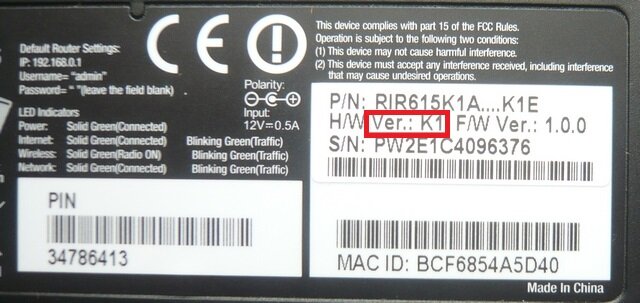

После того как установочный файл для dlink dir615 загрузится, переходим к дальнейшей настройке роутера.
Шаг № 3: Выполняем перепрошивку маршрутизатора
Итак, для того чтобы выполнить перепрошивку роутера, открываем любой установленный на компьютере браузер и вбиваем в адресную строку значение 192.168.0.1. В итоге должно появиться окошко D-Link, в которое будет предложено прописать имя пользователя (логин), а также пароль доступа. Заметим, что в стандартной сборке маршрутизатора они соответствуют слову admin:

После этого жмем в появившемся окошке вкладку «Настроить вручную», а затем находим и выбираем в разделе «Система» пункт «Обновление ПО». В результате система должна предложить загрузить файл с обновлением. Что делаем? Жмем кнопку «Выберите файл» и загружаем скачанный с официального сайта установочный файл для D-Link DIR-615:

В итоге программное обеспечение для роутера dlink DIR-615 обновится и откроется новый интерфейс. В нем-то мы и продолжим настройку маршрутизатора.
Шаг № 4: Выполняем отладку подключения к интернету
Заметим, что выполнить настройку подключения роутера к интернету можно вручную и полуавтоматическим способом. Для доступа к полному функционалу в данном случае нужно воспользоваться вторым вариантом. Как действуем? Для начала находим и выбираем в открывшемся интерфейсе вкладку «Расширенная настройка», а затем WAN в разделе «Сеть»:

После этого в новом окошке жмем кнопку «Добавить» и создаем новое подключение. Для этого вбиваем в открывшейся форме тип соединения (для большинства провайдеров PPPoE), логин, пароль, MAC адрес, MTU и прочие параметры:

Заметим, что все эти данные можно почерпнуть из договора, заключенного с Интернет-провайдером, или в службе поддержки, предоставляемой им пользователям.
В принципе после того как данные будут введены и сохранены, настройки сразу же вступят в силу. В этом случае дабы проверить работу роутера, можно сразу же попробовать подключить компьютер к интернету. Если все выполнено верно, с подключением проблем возникнуть не должно. В противном случае нужно заново войти в интерфейс D-Link и перепроверить введенные параметры подключения WAN на соответствие их пользовательскому договору.
Шаг № 5: Выполняем отладку доступа к wifi
Для того чтобы иметь возможность подключить в дальнейшем устройства к интернету через wifi, необходимо внести соответствующие настройки в работу роутера. Что делаем в этом случае? Возвращаемся в пользовательский интерфейс D-Link, выбираем в разделе Wi-Fi пункт «Общие настройки», а затем «Включить беспроводное…»:

Теперь заходим в раздел «Основные настройки» меню Wi-Fi и вводим напротив пункта SSID наименование для нашей сети. Оно, в частности, будет отображаться каждый раз, как нам потребуется подключиться к точке доступа wifi. Последний штрих – кликаем мышкой кнопку «Изменить»:

- выбираем в меню Wi-Fi вкладку «Настройки безопасности»;
- в новом окошке прописываем напротив пункта «Сетевая аутентификация» значение WPA-PSK2;
- в пустом поле возле параметра «Ключ шифрования PSK» вбиваем пароль доступа к wifi (минимально 8 знаков);
- сохраняем настройки нажатием кнопки «Изменить»:

В принципе на этом настройка wifi на роутере завершена. Остается только проверить, правильно ли выполнено подключение. Как это сделать? Попытаться подключить к wifi любое устройство, которое поддерживает эту функцию.
Пожалуй, на этом установка и отладка роутера D-Link модели DIR-615 завершена. Как видите, процесс сам по себе пустяковый, никаких подводных камней в себе не таит. Однако если все же у вас возникнут сложности, пишите, будем рады помочь вам с ними справиться!
Девайс D-Link DIR 615 является одним из самых распространенных типов маршрутизаторов в России. Он характеризуется невысокой стоимостью, функциональностью, стабильностью, а также простотой настройки. Но тем не менее приведение его в функциональное состояние может потребовать от пользователя рассмотрения большого количества нюансов — например, отражающих особенности настройки девайса в конкретной модификации или же специфики его подключения к инфраструктуре определенного провайдера. На что обращать внимание при настройке данного роутера? В какой последовательности она может быть произведена?
Корректно подключаем устройство к ПК
Первым делом необходимо осуществить корректное подключение девайса к компьютеру в целях осуществления настройки его программных опций перед последующим использованием. Необходимо произвести следующие действия:
- подключить все кабели, поставляемые с роутером в комплекте, к данному устройству;
- подключить кабель питания к розетке, Ethernet - к порту сетевой карты компьютера.
После необходимо подключить идущий от провайдера кабель связи к соответствующему разъему маршрутизатора. Например, если Интернет поставляется через Ethernet, то кабель нужно будет, вероятнее всего, подключить в WAN-порт, расположенный в задней части корпуса устройства.
Рассмотрим теперь непосредственно то, как настроить роутер D-Link DIR 615 для пользования Интернетом.
Настраиваем роутер для Интернета: алгоритм действий
Решение данной задачи будет состоять из нескольких этапов:
- обновления прошивки;
- настройки программных опций роутера;
- выставления требуемых параметров в Windows.
Изучим данные этапы работы с маршрутизатором подробнее.

Настройка Интернета: обновление прошивки
Как настроить роутер D-Link DIR 615 так, чтобы прошивка была обновлена корректно? В принципе, решение данной задачи не предполагает существенных сложностей. Во многих случаях без обновления прошивки можно и обойтись, однако наличие самой свежей способствует обеспечению более стабильной работы роутера. Поэтому соответствующую операцию специалисты, так или иначе, рекомендуют производить, тем более, что она не слишком сложна.
Для того чтобы обновить прошивку на маршрутизаторе, нужно:
- воспользовавшись любым другим компьютером, который может выходить в Интернет, скачать свежую прошивку на сайте D-Link (желательно, чтобы не ошибиться с версией соответствующего ПО, предварительно уточнить у компетентного специалиста или же непосредственно в службе поддержки фирмы то, какой конкретно файл нужно скачивать);
- скопировать загруженную прошивку на компьютер, к которому подключен настраиваемый роутер.
После необходимо войти в программный интерфейс управления маршрутизатором. Сразу отметим, что данная программная оболочка может рассматриваться как самый надежный брендированный инструмент, посредством которого можно настроить Wi-Fi-роутер D-Link DIR 615 в части прошивки. Пользоваться сторонними решениями необходимости, как правило, не возникает.

Настройка прошивки: веб-интерфейс управления роутером
Попасть в интерфейс настройки рассматриваемого девайса очень просто. Необходимо открыть любой браузер, имеющийся на компьютере, к которому подключен роутер. Подойдет, к примеру, Internet Explorer, который практически всегда есть в Windows по умолчанию. Открыв браузер, нужно ввести в его адресную строку следующие цифры: 192.168.0.1. В некоторых случаях потребуется вводить другие, но узнать, какие именно, очень просто: нужно взять роутер, перевернуть его, и посмотреть, какой именно IP-адрес указан на этикетке, которая приклеена к дну корпуса устройства. Там же будут указаны логин и пароль для доступа в интерфейс управления девайсом. Обычно в обоих случаях это слово admin.
Вводим соответствующий логин и пароль на странице, которая откроется после ввода в адресной строке браузера указанного IP-адреса или же отраженного на этикетке, что наклеена на корпусе.
Как настроить роутер D-Link DIR 615 далее? Интерфейс, о котором идет речь, чаще всего русскоязычный, если роутер куплен в России. Поэтому нужно в открывшемся окне выбрать опцию «Настроить вручную». После переходим на вкладку «Система», затем выбираем опцию «Обновление ПО».
Следующий шаг — выбор файла прошивки, который до этого должен быть загружен на компьютер. Через несколько минут будет осуществлено обновление маршрутизатора.
Как настроить роутер D-Link DIR 615 далее? Следующий шаг — настройка программных опций устройства. Изучим ее особенности.

Настройка программных опций роутера
Как настроить роутер D-Link DIR 615 (пошаговая инструкция, рассматриваемая нами, учитывает, главным образом, общие моменты работы с устройством) в части программных опций с учетом особенностей оказания услуг конкретным оператором связи?
Прежде всего, следует отметить, что есть 2 варианта выставления требуемых опций в интерфейсе настройки маршрутизатора — ручной, а также полуавтоматический. В общем случае задействование первого варианта не требуется, поскольку он предполагает внесение корректировок, главным образом, в те настройки, которые считаются наиболее унифицированными, одинаковыми для большого количества провайдеров.
Кроме того, вносить данные корректировки рекомендуется как раз-таки квалифицированным специалистам, которые смогут корректно, учтя необходимые нюансы, настроить роутер D-Link DIR 615. «Ростелеком» и другие провайдеры имеют таких людей в штате, и к ним всегда можно обратиться через службу поддержки.
Но в полуавтоматическом режиме настроить роутер в большинстве случаев способен даже пользователь с минимальным опытом. Для того чтобы задействовать данный вариант, нужно войти в программный интерфейс управления маршрутизатором — вновь через браузер тем способом, который рассмотрен нами выше.
После его загрузки в открывшейся странице нужно выбрать опцию «Расширенная настройка». Затем перейти на вкладку WAN, которая располагается в разделе «Сеть». После нужно кликнуть на кнопке «Добавить» и создать новый тип подключения. То, какие конкретно опции в данном случае будут выбраны, зависит от специфики оказания услуг провайдером: они как раз-таки относятся к тем, что наименее унифицированы. Возможно, на этом этапе нужно будет позвонить в службу поддержки поставщика услуг связи, чтобы узнать, каким образом в данном случае правильно будет настроить роутер D-Link DIR 615. «Билайн», «Ростелеком» обычно предоставляют такие консультации достаточно оперативно.
Настройки соединения: информация от провайдера
В службе поддержки нужно будет узнать то, какие должны быть указаны в соответствующем интерфейсе:
- тип соединения — в общем случае это PPPoE, но могут быть и другие, нужно уточнить;
- логин, пароль абонента (они, как правило, также указаны в договоре на оказание услуг);
Что касается иных опций, то их может и не потребоваться корректировать. Можно попробовать оставить те, что установлены в интерфейсе по умолчанию, и предпринять попытки изменить их — опять же, по согласованию со службой поддержки, только если Интернет после осуществления настройки роутера не заработает.
Итак, вводим настройки, сохраняем их, ждем, если потребуется, перезагрузки маршрутизатора. Если все настройки выполнены корректно, то на компьютере, к которому подключен роутер, должен заработать Интернет. Проверить это можно, запустив тот же браузер, с помощью которого был осуществлен выход в интерфейс управления устройством, и введя адрес какого-либо сайта.
Возможно, что портал будет грузиться, но медленнее, чем предполагается при скорости, которая отражена в тарифе провайдера. В этом случае имеет смысл позвонить в службу поддержки или же к компетентным специалистам, и уточнить, как настроить роутер D-Link DIR 615, чтобы не резал скорость. Но в общем случае подобных проблем возникать не должно, поскольку программное ограничение скорости выставляется в отдельных настройках девайса, и если их не трогать, то ограничений по скорости маршрутизатор применять не должен.
Рассматриваемое устройство позволяет реализовать беспроводную передачу данных, через Wi-Fi. Поэтому следующим шагом в его настройке будет приведение в функциональную готовность Wi-Fi-модулей.
Настройка Wi-Fi
Как настроить роутер D-Link DIR 615? Пошаговая инструкция, рассматриваемая нами, не предполагает особых сложных действий, однако требует уделения внимания ряду важных деталей, для того чтобы корректно работали беспроводные интерфейсы.

Для решения рассматриваемой задачи необходимо вновь загрузить стартовую страницу интерфейса управления устройством. Затем перейти в раздел Wi-Fi, после выбрать опцию «Общие настройки». Следующий шаг — включение беспроводного соединения. Затем нужно выбрать опцию «Основные настройки» в разделе Wi-Fi, после чего ввести в открывшемся интерфейсе название сети — SSID. Оно впоследствии будет отображаться в списке беспроводных подключений Windows.
Настройка безопасности сети
Но до того как подключаться к Wi-Fi через Windows, необходимо также установить настройки безопасности сети. Для этого нужно вернуться в меню Wi-Fi, затем выбрать опцию «Настройки безопасности». Следующий шаг — выбор функции WPA-PSK2 напротив пункта, устанавливающего параметры сетевой аутентификации. Кроме того, необходимо будет ввести пароль PSK. После сохраняем настройки.
Затем можно попробовать подключение к беспроводной сети через Windows. Если соединение с сетью установить не удастся или же сайты не будут загружаться со скоростью, соответствующей тарифной, то нужно будет проверить ряд настроек в операционной системе.
Настройки Windows
Как настроить роутер D-Link DIR 615 на Windows 7 или аналогичных ей по функциям ОС? Необходимо нажать на «Пуск», затем - «Панель управления», после - «Сетевые подключения». Затем нужно кликнуть правой кнопкой мыши по значку «Подключение по сети», после выбрать пункт «Свойства».

Следующий шаг — выбор опции «Протокол TCP/IP”. Затем нужно нажать на «Свойства» и указать, что IP-адрес и DNS-адрес должны получаться автоматически. Затем сохраняем настройки Windows. После этого соединение должно функционировать.
Нюансы настройки роутера: специфика модификаций девайса
Безусловно, существует большое количество иных опций в настройке рассматриваемого девайса. Так, многие пользователи задумываются над тем, как настроить роутер D-Link DIR 615 как репитер — устройство, используемое для обеспечения трансляции беспроводного сигнала на большую площадь. Возможности программного интерфейса управления рассматриваемым девайсом позволяют решить данную задачу весьма оперативно. Однако по работе с данными опциями все же полезно получить дополнительную консультацию у компетентного специалиста, поскольку в режиме репитера девайс будет транслировать сигнал с другого маршрутизатора, настройки которого могут осуществляться по принципам, существенно отличающимся от тех, что характеризуют работу с девайсом D-Link DIR 615.
Во многих случаях работа с устройством, о котором идет речь, может иметь особенности, исходя из специфики конкретной его модификации — например, K1, K2 или Е4. То, как настроить роутер D-Link 615 E4, может быть рассмотрено в контексте совершенно иных подходов к работе с девайсом, чем в случае с иными модификациями девайса.
Настройка роутера: специфика инфраструктуры провайдера
Кроме того, стоит учитывать также специфику инфраструктуры связи провайдера. То, как настроить роутер D-Link DIR 615 E4 («Билайн»), может быть изучено при рассмотрении нюансов, совершенно не характерных для выставления опций маршрутизатора в соответствующей модификации при его подключении к инфраструктуре «Ростелекома» или какого-либо другого провайдера.

Резюме
Итак, мы рассмотрели основные особенности решения задачи по настройке популярного роутера D-Link DIR 615 в ОС Windowsпри задействовании брендированного интерфейса управления данным маршрутизатором, а также программных средств операционной системы. Данная задача обычно не предполагает сложностей, если в распоряжении пользователя есть все необходимые данные от провайдера.
Самое главное в настройке маршрутизатора - выставить корректные параметры сетевого соединения при использовании предоставленного провайдером канала, установить настройки безопасности Wi-Fi, а также убедиться, что опции в Windows оптимизированы. Во многих случаях будет полезно также обновить прошивку роутера — в порядке, рассмотренном нами выше.









